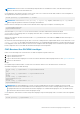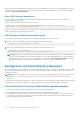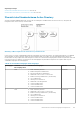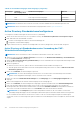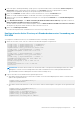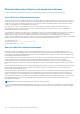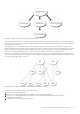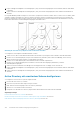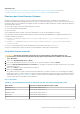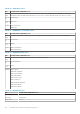Users Guide
9. Falls Sie die Option „Einmalige Anmeldung“ (Single Sign-On, SSO) aktiviert haben, klicken Sie im Abschnitt „Kerberos-Keytab“ auf
Durchsuchen, geben Sie die Keytab-Datei an, und klicken Sie auf Hochladen. Wenn der Vorgang beendet ist, wird ein
Meldungsfenster eingeblendet, das anzeigt, ob der Upload erfolgreich oder fehlerhaft war.
10. Klicken Sie auf Anwenden. Der CMC-Webserver startet automatisch neu, wenn Sie auf Anwenden klicken.
11. Melden Sie sich ab und dann beim CMC an, um die CMC Active Directory-Konfiguration abzuschließen.
12. Wählen Sie in der Systemstruktur Gehäuse aus und navigieren Sie zur Registerkarte Netzwerk. Die Seite Netzwerkkonfiguration
wird angezeigt.
13. Unter Netzwerkeinstellungen , wenn DHCP verwenden (für Netzwerkschnittstellen-IP-Adresse) ausgewählt ist, wählen Sie
DHCP zum Abrufen der DNS-Serveradresse verwenden aus.
Um die IP-Adresse eines DNS-Servers manuell einzugeben, wählen Sie DHCP zum Abrufen der DNS-Serveradressen verwenden
ab und geben Sie die primäre und die alternative IP-Adresse des DNS-Servers ein.
14. Klicken Sie auf Änderungen anwenden.
Die Funktionskonfiguration CMC-Standardschema von Active Directory ist abgeschlossen.
Konfiguration des Active Directory mit Standardschema unter Verwendung von
RACADM
So konfigurieren Sie CMC Active Directory mit Standardschema unter Verwendung von RACADM:
1. Öffnen Sie eine serielle, Telnet- oder SSH-Textkonsole für den CMC und geben Sie Folgendes ein:
racadm config -g cfgActiveDirectory -o cfgADEnable 1
racadm config -g cfgActiveDirectory -o cfgADType 2
racadm config -g cfgActiveDirectory -o
cfgADRootDomain <fully qualified root domain name>
racadm config -g cfgStandardSchema -i <index> -o
cfgSSADRoleGroupName <common name of the role
group>
racadm config -g cfgStandardSchema -i <index>-o
cfgSSADRoleGroupDomain <fully qualified domain
name>
racadm config -g cfgStandardSchema -i <index> -o
cfgSSADRoleGroupPrivilege <Bit mask number for
specific user permissions>
racadm sslcertupload -t 0x2 -f <ADS root CA
certificate>
racadm sslcertdownload -t 0x1 -f <RAC SSL
certificate>
ANMERKUNG:
Information über die Zahlenwerte der Bitmaske finden Sie im Kapitel der Datenbankeigenschaften des Chassis
Management Controller for Dell PowerEdge M1000e RACADM Command Line Reference Guide (RACADM-Befehlszeilen-
Referenzhandbuch für Chassis Management Controller für Dell PowerEdge VRTX).
2. Legen Sie einen DNS-Server anhand einer der folgenden Optionen fest:
● Wenn DHCP auf dem CMC aktiviert ist und Sie die vom DHCP-Server automatisch abgefragte DNS-Adresse verwenden wollen,
geben Sie den folgenden Befehl ein:
racadm config -g cfgLanNetworking -o
cfgDNSServersFromDHCP 1
● Wenn DHCP auf dem CMC deaktiviert ist oder Sie Ihre DNS-IP-Adresse manuell eingeben wollen, geben Sie die folgenden Befehle
ein:
racadm config -g cfgLanNetworking -o
cfgDNSServersFromDHCP 0
racadm config -g cfgLanNetworking -o
cfgDNSServer1 <primary DNS IP address>
racadm config -g cfgLanNetworking -o
cfgDNSServer2 <secondary DNS IP address>
Benutzerkonten und Berechtigungen konfigurieren
145